A poche ore dal rilascio dell’iOS 4.0GM abbiamo provato ad effettuare il Jailbreak con la versine 0.9.5 di Redsn0w e ci siamo accorti che utilizzando il file della beta4 è possibile effettuare il Jailbreak su un iPhone 3G con installata la versione 4.0GM. Di seguito vi proponiamo la guida per esegure il Jailbreak su Mac.

Requisiti:
- Un iPhone 3G con Firmware 4.0GM installato
- iTunes 9.2 Beta installato sul Mac
- Firmware 4.0 Beta 4 salvato anche sul desktop del proprio computer

Dispositivi Supportati:
- Potete eseguire questa guida soltanto sugli iPhone 3G
Download:
Guida
1. Collegate l’iPhone al computer con il cavetto USB.
2. Lanciate Redsn0w e cliccate su Browse. Selezionate il Firmware 4.0 Beta4 originale dal desktop del vostro computer e successivamente cliccate su Next.
3. Inizierà un processo automatico (e molto veloce) nel quale verrà scaricato e patchato il kernel.
4. Apparirà ora una nuova schermata dalla quale dovrete selezionare i package da installare. Selezioniamo Cydia e proseguiamo.
4. Verrà richiesto di mettere l’iPhone in DFU. Per farlo bosogna:
- Premere il tasto Home+Accensione per 10 secondi esatti dopodichè rilasciare il tasto Accensione continuando a premere soltanto Home finchè non apparirà una schermata tutta bianca.
5. Si avvierà, quindi, un altro processo automatico che in pochissimo tempo eseguirà il Jailbreak.
6. Quando l’iPhone si accenderà noterete Cydia con un’icona tutta bianca e senza repository. Lanciate l’applicazione, entrate in Manage > Sources > Edit > Add ed aggiungete:
http://apt.saurik.com/cydia-3.7
Una volta aggiunta, dovrebbe tornare tutto perfettamente funzionante, compreso il logo di Cydia e le altre repository ufficiali: BigBoss, ModMyi ed ovviamente iSpazio.
Guida: Come aggiungere il Multitasking sugli iPhone 3G con iOS 4 GM
1. Dopo aver installato iFile da Cydia, apritelo e recatevi nella diretcory:
/System/Library/CoreServices/SpringBoard.app/
2. Cercate e aprite il file N82AP.plist
3. Cliccate su Modifica e recatevi nella stessa posizione dello screen:
4. Aggiungete la seguente stringa:
<key>multitasking</key><true/><key>homescreen-wallpaper</key><true/>
5. Successivamente fate click su Salva e poi su Fine
6. A questo punto potete riavviare l’iPhone in modo da avere attive entrambe le funzioni



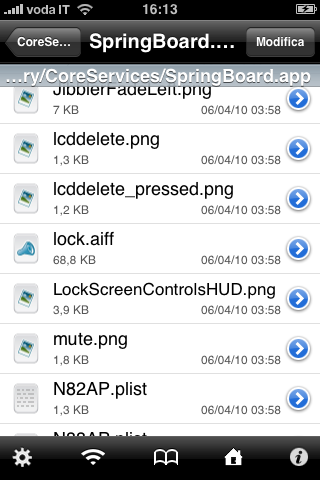

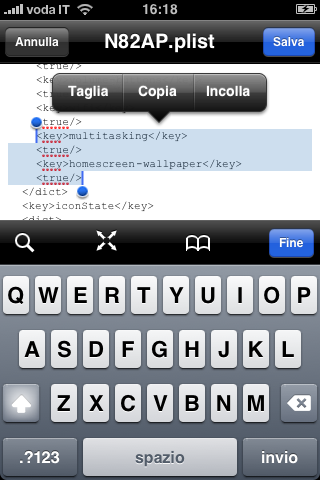

Leggi o Aggiungi Commenti